微信小程序怎么设置底部导航栏目
今天小编给大家分享一下微信小程序怎么设置底部导航栏目的相关知识点,内容详细,逻辑清晰,相信大部分人都还太了解这方面的知识,所以分享这篇文章给大家参考一下,希望大家阅读完这篇文章后有所收获,下面我们一起来了解一下吧。
成都创新互联专注于曲沃企业网站建设,响应式网站开发,购物商城网站建设。曲沃网站建设公司,为曲沃等地区提供建站服务。全流程专业公司,专业设计,全程项目跟踪,成都创新互联专业和态度为您提供的服务
微信小程序设置底部导航栏目方法
我们先来看个效果图
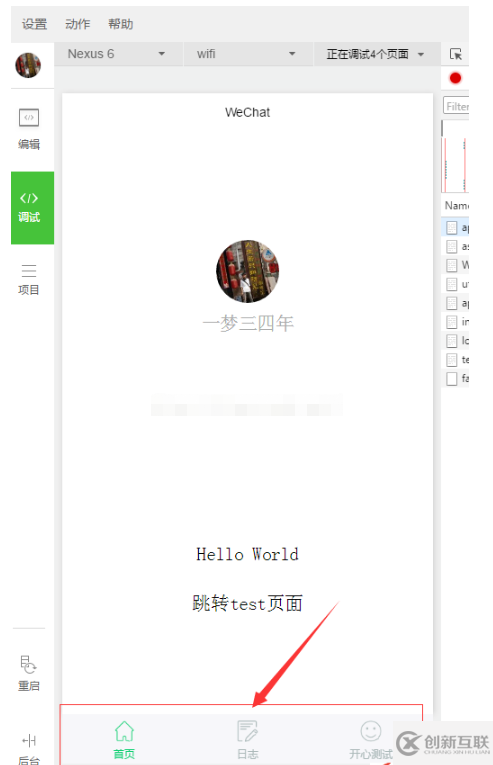
这里,我们添加了三个导航图标,因为我们有三个页面,小程序最多能加5个。
那他们是怎么出现怎么着色的呢?两步就搞定!
1. 图标准备
我们进入该网站,鼠标滑到一个喜欢的图标上面 点击下方的 下载按钮
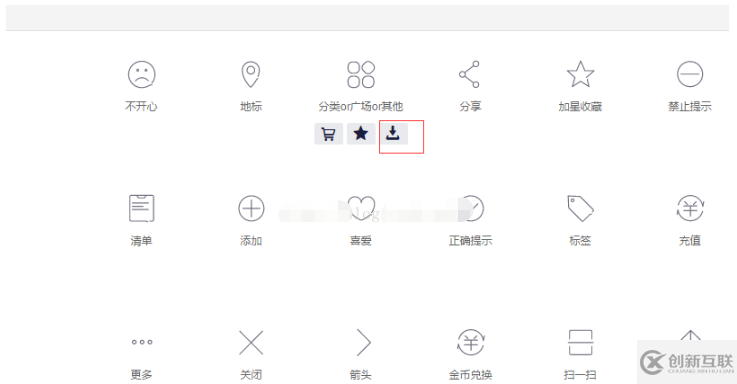
在弹出框中 选择了 俩个不同颜色的 图标 选择64px大小即可,我选择的是png 然后下载下来 起上别名
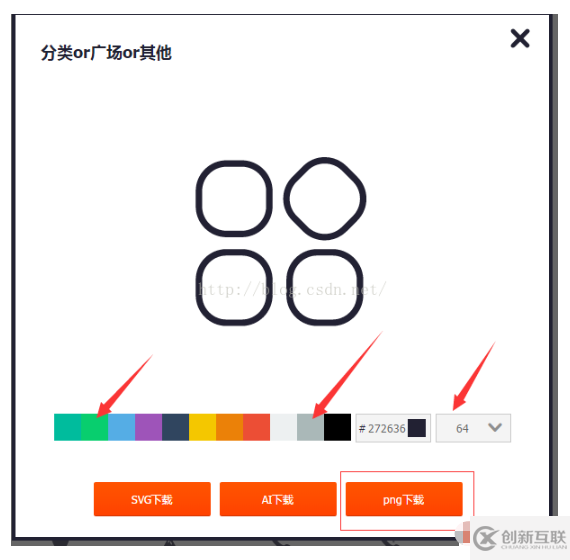
将上述起好名字的图标 保存到 小程序 项目目录中 新创建的 images 文件夹中,准备工作就做好了
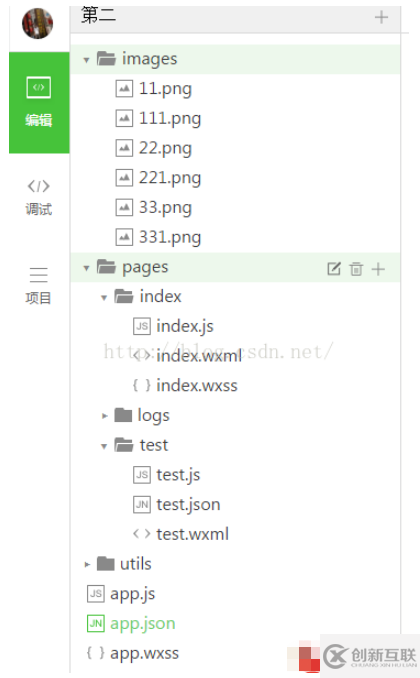
2. 更改配置文件
我们找到项目根目录中的配置文件 app.json 加入如下配置信息
"tabBar": {
"color": "#a9b7b7",
"selectedColor": "#11cd6e",
"borderStyle":"white",
"list": [{
"selectedIconPath": "images/111.png",
"iconPath": "images/11.png",
"pagePath": "pages/index/index",
"text": "首页"
}, {
"selectedIconPath": "images/221.png",
"iconPath": "images/22.png",
"pagePath": "pages/logs/logs",
"text": "日志"
}, {
"selectedIconPath": "images/331.png",
"iconPath": "images/33.png",
"pagePath": "pages/test/test",
"text": "开心测试"
}]
},解释一下 对应的属性信息
tabBar 指底部的 导航配置属性 color 未选择时 底部导航文字的颜色 selectedColor 选择时 底部导航文字的颜色 borderStyle 底部导航边框的样色(注意 这里如果没有写入样式 会导致 导航框上边框会出现默认的浅灰色线条) list 导航配置数组 selectedIconPath 选中时 图标路径 iconPath 未选择时 图标路径 pagePath 页面访问地址 text 导航图标下方文字
以上就是“微信小程序怎么设置底部导航栏目”这篇文章的所有内容,感谢各位的阅读!相信大家阅读完这篇文章都有很大的收获,小编每天都会为大家更新不同的知识,如果还想学习更多的知识,请关注创新互联行业资讯频道。
文章题目:微信小程序怎么设置底部导航栏目
文章路径:https://www.cdcxhl.com/article14/iijede.html
成都网站建设公司_创新互联,为您提供标签优化、网站排名、做网站、云服务器、外贸建站、网站设计公司
声明:本网站发布的内容(图片、视频和文字)以用户投稿、用户转载内容为主,如果涉及侵权请尽快告知,我们将会在第一时间删除。文章观点不代表本网站立场,如需处理请联系客服。电话:028-86922220;邮箱:631063699@qq.com。内容未经允许不得转载,或转载时需注明来源: 创新互联

- 【网络推广】结合搜索营销、手机推广、网站策划制定有效的网络推广策略 2022-05-02
- 如何做好网站策划工作? 2022-12-11
- 如何才能做好企业网站策划方案的思路方法知识 2016-09-27
- 具备SEO特质的网站策划是什么样的? 2014-11-30
- 装饰公司网站策划的重要性是什么 2021-08-23
- 网站策划的定义 2016-08-29
- 公司制作网站还需要做网站策划吗 2014-01-22
- 网站建设应该怎样做好网站策划? 2014-01-26
- 建网站策划先行-企业做好网站策划四步走 2022-12-09
- 网站策划的知识点 2016-11-16
- 网站策划的十大技巧,你知道几个? 2016-09-09
- 成都网站策划有哪些特点需要注意 2016-11-05